win10系统开始菜单没反应怎么解决
win10开始菜单打不开怎么解决呢?如今很多朋友都将系统升级为win10了,但是却有朋友在使用中反映开始菜单怎么点击都没有反应,右击却可以弹出菜单。针对这个问题,小编给大家整理了详细解决方法,赶紧来瞧瞧吧
win10系统是一款非常具有人性化的操作系统,吸取了win8系统的教训,回归了大众期盼已久的开始菜单。可是今天这个开始菜单却有点小情绪,怎么都打不开。那就来看看小编是如何处理win10系统开始菜单打不开的问题吧
win10系统开始菜单没反应解决方法
方法一:结束进程
1、右击任务栏,弹出菜单中选择【任务管理器】
**
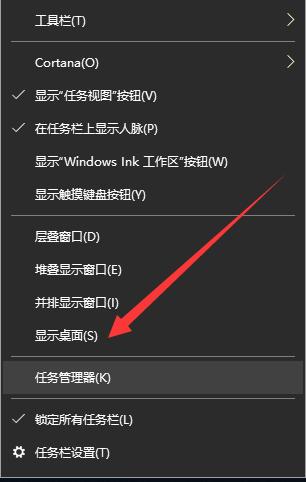
开始菜单电脑图解1
**
2、找到桌面窗口管理器,选择【结束任务】,
**
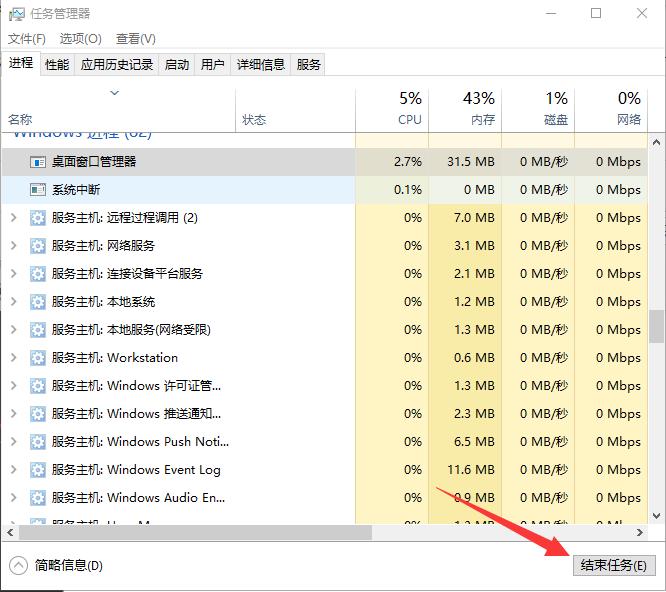
win10开始菜单打不开电脑图解2
**
3、出现窗口中勾选【放弃未保存的数据并关闭】,点击关闭
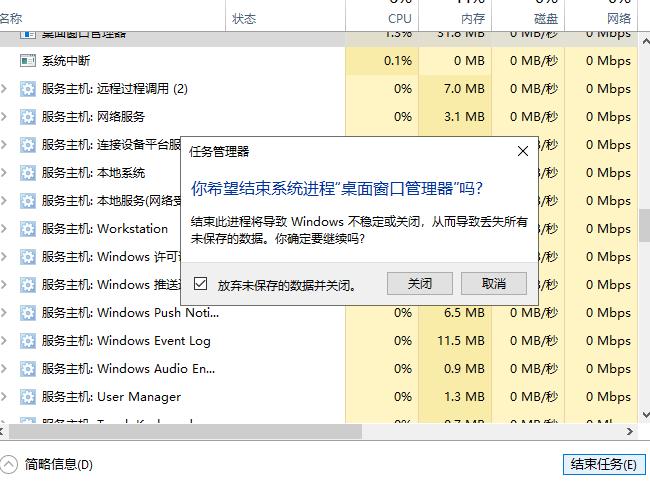
win10开始菜单没反应电脑图解3
4、最后重启电脑尝试打开开始菜单
方法二:如果是丢失系统文件导致的,我们就要进行重置电脑或者重装系统了。
1、win+r键打开运行对话框,输入“msconfig”,回车
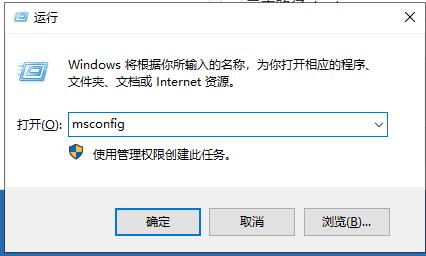
win10系统电脑图解4
2、打开系统配置后切换至【引导】选项卡,然后下方的引导选项选择【安全引导】,点击【确定】后重启电脑进入安全模式。
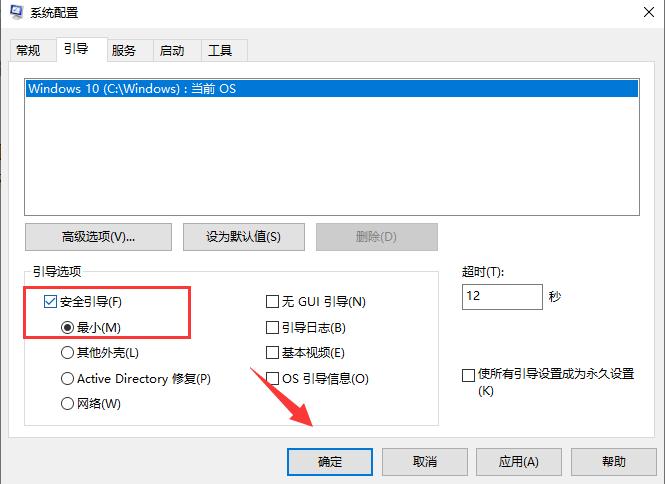
win10开始菜单打不开电脑图解5
3、在“安全模式”界面中,进入【设置】,选择【更新和安全】,点击【恢复】,左侧找到并点击【重置此电脑】下方的【开始】按钮即可。
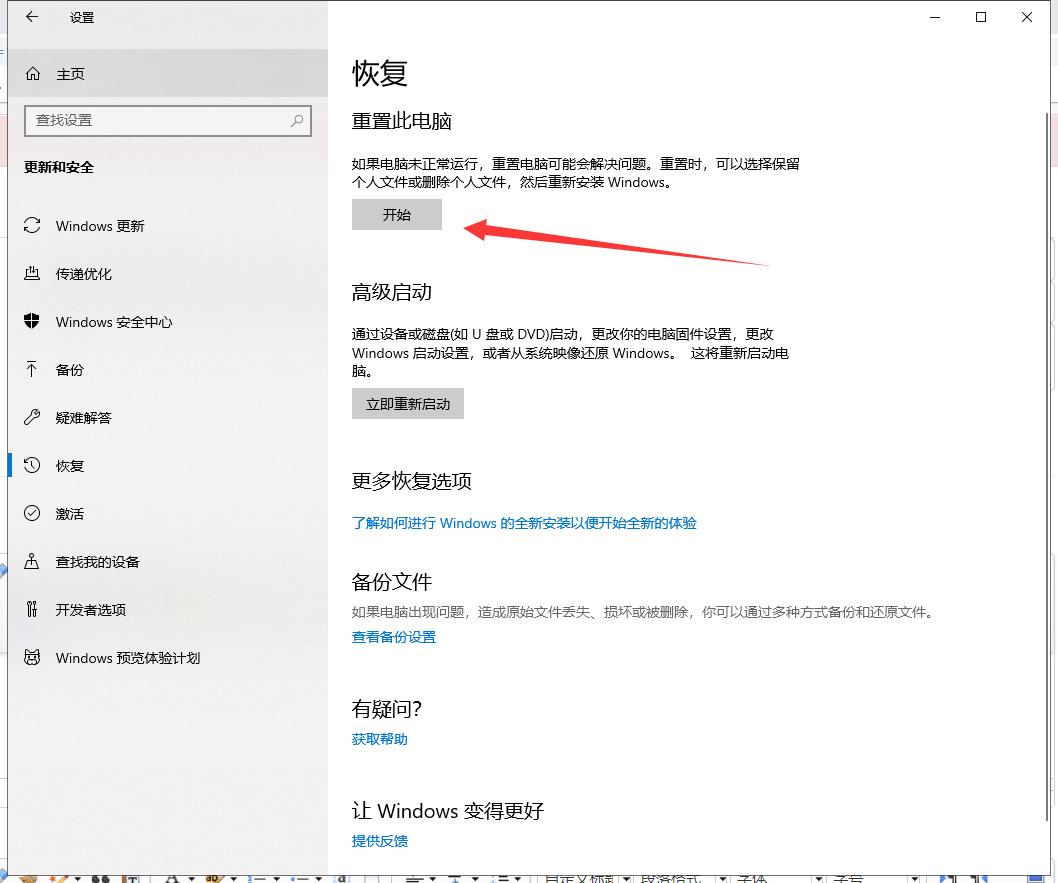
win10开始菜单打不开电脑图解6
以上就是win10系统开始菜单没反应的解决方法啦,如果在重置电脑中遇到问题还可以联系我们的人工客服哦
以上是win10系统开始菜单没反应怎么解决的详细内容。更多信息请关注PHP中文网其他相关文章!

热AI工具

Undresser.AI Undress
人工智能驱动的应用程序,用于创建逼真的裸体照片

AI Clothes Remover
用于从照片中去除衣服的在线人工智能工具。

Undress AI Tool
免费脱衣服图片

Clothoff.io
AI脱衣机

AI Hentai Generator
免费生成ai无尽的。

热门文章

热工具

记事本++7.3.1
好用且免费的代码编辑器

SublimeText3汉化版
中文版,非常好用

禅工作室 13.0.1
功能强大的PHP集成开发环境

Dreamweaver CS6
视觉化网页开发工具

SublimeText3 Mac版
神级代码编辑软件(SublimeText3)

热门话题
 WinNTSetup怎么安装到Win11系统_WinNTSetup安装Win11系统的方法
May 08, 2024 am 11:19 AM
WinNTSetup怎么安装到Win11系统_WinNTSetup安装Win11系统的方法
May 08, 2024 am 11:19 AM
首先下载最新的Win11系统ISO镜像,然后在Win10系统中可以直接在下载的ISO镜像文件上点击右键,选择【装载】;如果是在WinPE或者WinXP、Win7系统下,则需要使用虚拟光驱工具加载ISO镜像;或者你也可以不使用虚拟光驱,直接把ISO镜像文件解压即可。然后运行WinNTSetup,软件界面如图:首先定位install.wim文件的位置,在虚拟光驱加载或者解压的Win11ISO镜像的sources目录下即可找到install.wim文件。然后设置引导磁盘和安装磁盘的位置,一般你准备把W
 开机一直停在主板logo界面,按什么都没反应,也进不去bios?
Apr 23, 2024 am 09:13 AM
开机一直停在主板logo界面,按什么都没反应,也进不去bios?
Apr 23, 2024 am 09:13 AM
开机一直停在主板logo界面,按什么都没反应,也进不去bios? 这个一般是bios电池电压太低了,系统时间回到bios预设的时间了,比如2000.1.1,00:00。按F1进入bios设置时间后就可以使用了,晚上关机以后不要关闭交流电,一般第二天开机系统时间不会丢失,还是可以正常进系统的。要是断交流电,电池电压无法维持bios的用电,第二天开机又会进入现在这样的状态。 更换bios电池是终极解决手段。win11开机卡在主板logo界面?1、是bios设置的问题,我们只要找到相应的设置项就能
 如何在Windows 10系统中禁用自动备份功能
Apr 18, 2024 pm 07:49 PM
如何在Windows 10系统中禁用自动备份功能
Apr 18, 2024 pm 07:49 PM
部分Windows10用户在使用过程中发现系统自带的自动备份功能处于激活状态,虽然这一功能有助于数据安全保障,但对于部分用户而言,可能基于存储空间考虑或其他原因,觉得无需持续启用该功能。因此,若想关闭Windows10系统中的自动备份功能,正确的操作步骤就显得尤为重要。接下来,本文将详细介绍如何关闭Win10系统的自动备份功能,以供有此需求的用户参考实施。关闭方法1、“win+i”快捷键快速打开“设置”页面,进入到新页面后,需要点击其中的“更新和安全”选项。2、在打开的新的界面中,点击左侧栏中的
 如何查询Windows 10系统死机的根本原因
Apr 23, 2024 pm 04:22 PM
如何查询Windows 10系统死机的根本原因
Apr 23, 2024 pm 04:22 PM
面对Windows10系统在使用中突如其来的死机问题,用户常常感到困惑,不明其背后的具体原因。为了帮助您有效识别并解决这一困扰,本篇文章将深入指导如何排查Win10系统死机的根本原因,提供一系列实用的检测与分析步骤。无论您是频繁遭遇死机的用户,还是希望提前做好防范措施,都不妨跟随以下内容,深入了解查询死机原因的有效策略。操作方法1、"win+R"快捷键开启运行,输入"eventvwr",点击"确定"打开。2、进入到"事件查看器"页面后,点击左侧栏中的"Windows日志"选项。3、然后即可选择选
 WIN10系统更改默认字体的操作方法
Apr 24, 2024 pm 03:04 PM
WIN10系统更改默认字体的操作方法
Apr 24, 2024 pm 03:04 PM
1、打开设备,调出注册表编辑器。2、注册表编辑器弹出后,定位至【计算机HKEY_LOCAL_MACHINESOFTWAREMicrosoftWindowsNTCurrentVersionFonts】。3、在右侧找到MicrosoftYaHei&MicrosoftYaHeiUI(TrueType),即系统默认的字体。4、把默认的字体名修改成自己需要的字体名即可,具体操作:把后面的msyh.ttc改为自己想要的字体(字体名称右击你要更换的字体,属性,复制上面的名称);如图所示:
 win10系统xps文件怎么打开
Apr 19, 2024 pm 03:48 PM
win10系统xps文件怎么打开
Apr 19, 2024 pm 03:48 PM
在 Windows 10 中打开 XPS 文件有三种方法:使用内置的 XPS 查看器使用 Microsoft Edge 浏览器使用第三方 XPS 阅读器软件,如 Adobe Acrobat Reader 或 Foxit Reader
 平板电脑怎么装windows系统
May 03, 2024 pm 01:04 PM
平板电脑怎么装windows系统
May 03, 2024 pm 01:04 PM
步步高平板怎么刷windows系统第一种是硬盘安装系统。只要电脑系统没有崩溃,能进入系统,并且能下载东西就可以使用电脑硬盘安装系统。方法如下:根据你的电脑配置,完全可以装WIN7的操作系统。我们选择在vivopad中选择下载小白一键重装系统来安装,先选择好适合你电脑的系统版本,点击“安装此系统”下一步。然后我们耐心等待安装资源的下载,等待环境部署完毕重启即可。vivopad装win11步骤是:先通过软件来检测一下是否可以安装win11。通过了系统检测,进入系统设置。选择其中的更新和安全选项。点击
 如何通过修改Windows 10注册表来提升电脑开机速度
Apr 19, 2024 am 08:01 AM
如何通过修改Windows 10注册表来提升电脑开机速度
Apr 19, 2024 am 08:01 AM
在使用Windows10操作系统的过程中,不少用户发现自家电脑开机启动耗时较长,影响了使用体验。为了优化开机速度,有人提出可通过修改系统注册表的方式来达成目的。针对这一需求,本文将深入解析如何通过合理调整Windows10注册表设置来有效提升电脑开机速度。下面一起来看看吧。操作方法1、"win+R"快捷键开启运行,输入"regedit",点击"确定"打开。2、进入到注册表编辑器之后,依次点击左侧栏中的"HKEY_CURRENT_USERSoftwareMicrosoftWindowsCurren






